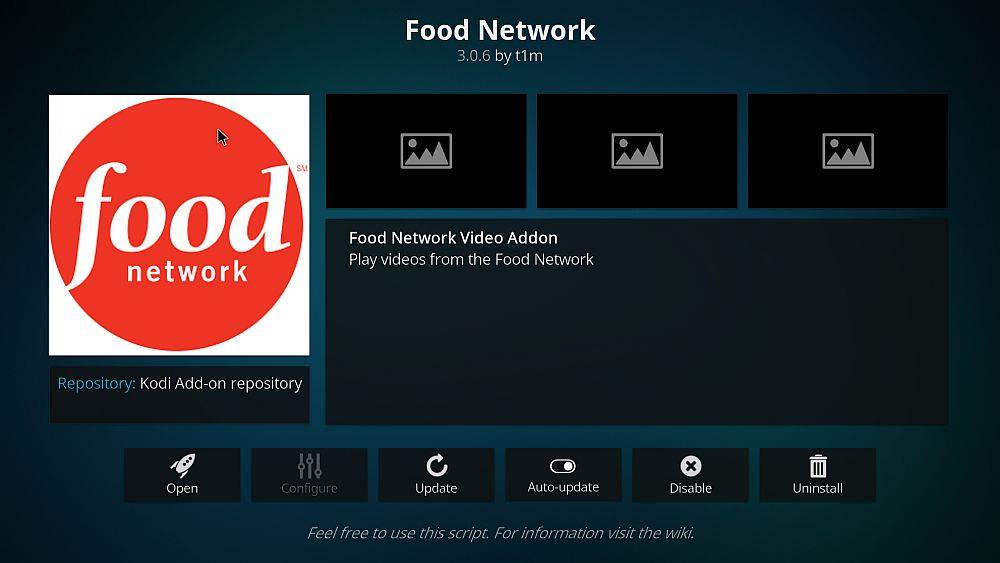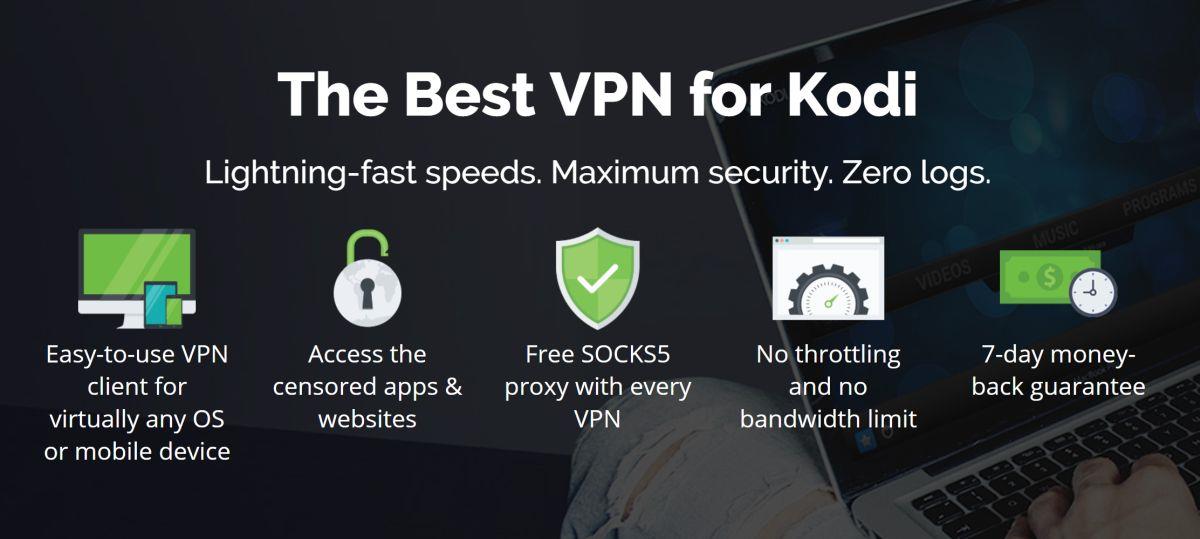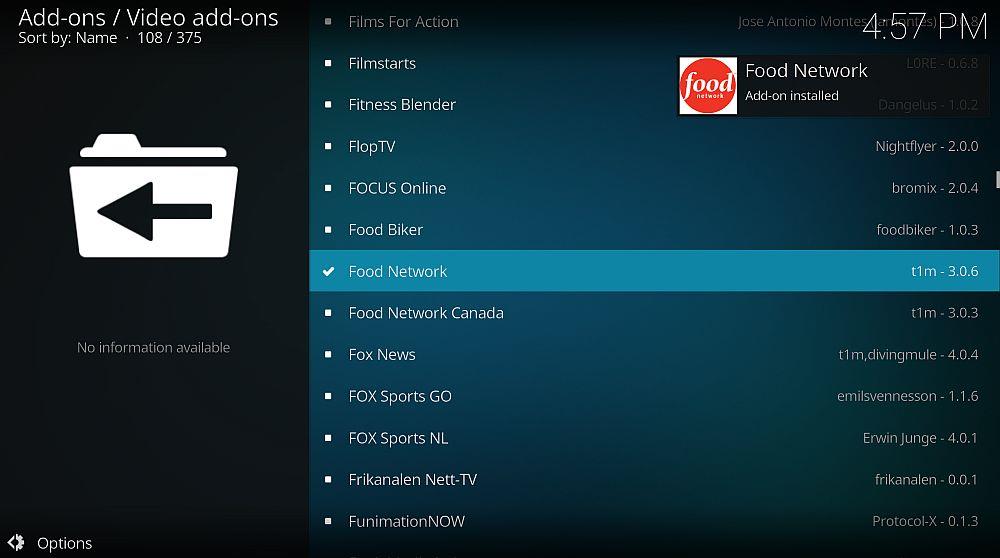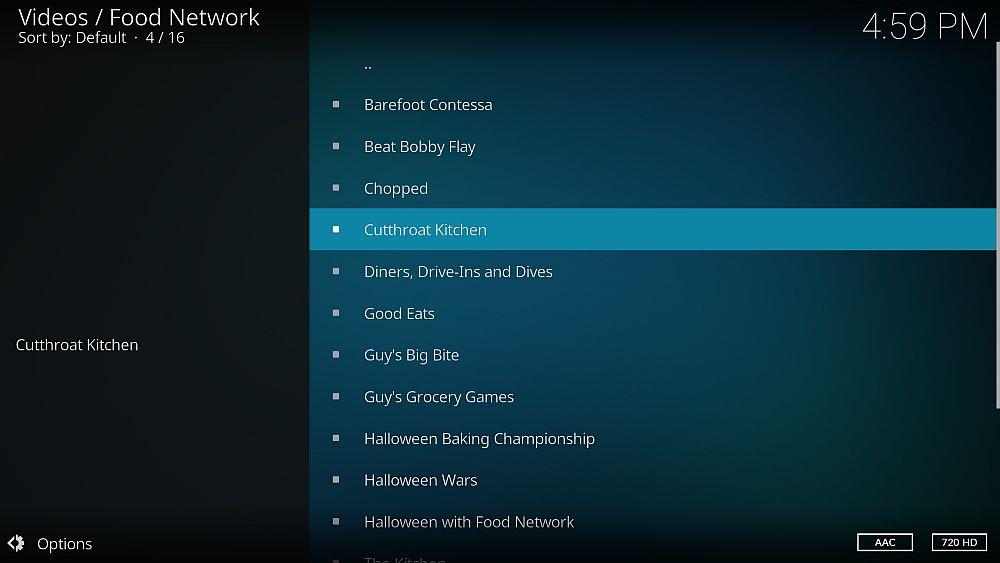L'articolo di oggi è dedicato a tutti gli appassionati di programmi di cucina. Se amate programmi di Food Network come Chopped o Cutthroat Kitchen, allora vi interesserà sapere qualcosa in più sul contenuto aggiuntivo di cui vi parliamo oggi.
Molte persone utilizzano il software Kodi per il media center, sia su computer che su smartphone, come app, o come interfaccia principale per i PC home theatre in soggiorno. Kodi è ottimo per organizzare e visualizzare contenuti multimediali come film, musica e programmi TV fin da subito. Tuttavia, Kodi diventa ancora più utile se si installano componenti aggiuntivi per personalizzare ulteriormente l'esperienza.
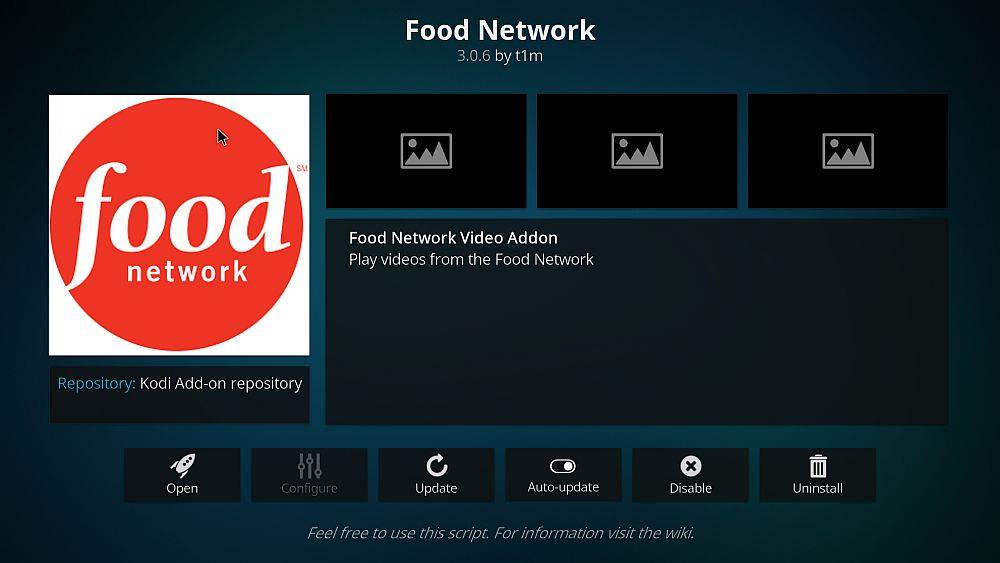
Uno di questi componenti aggiuntivi è Food Network, che ti permette di guardare in streaming gli episodi dei tuoi programmi Food Network preferiti su Internet. Essendo un componente aggiuntivo ufficiale di Kodi, è molto facile da installare e la qualità dello streaming è sempre eccellente. Se desideri un modo semplice e veloce per guardare gli ultimi episodi dei programmi Food Network tramite il tuo dispositivo Kodi, continua a leggere per le istruzioni su come installare e utilizzare il componente aggiuntivo Food Network per Kodi .
Ottieni la VPN n. 1
68% DI SCONTO + 3 MESI GRATIS
Perché dovresti procurarti una VPN quando usi Kodi
C'è una cosa da considerare prima di passare all'installazione del componente aggiuntivo: la sicurezza. Il software Kodi in sé è open source e completamente legale, ma alcuni dei componenti aggiuntivi disponibili non sono ufficialmente supportati da Kodi. Questi componenti aggiuntivi potrebbero consentire lo streaming di contenuti illegalmente e il loro utilizzo su una connessione Internet non protetta può causare problemi legali se il tuo ISP o le forze dell'ordine ti beccano. Se vieni scoperto, potresti incorrere in una multa o in un procedimento penale.
Per evitare questo problema, consigliamo di utilizzare una VPN. Questo software crittografa tutti i dati che lasciano il tuo dispositivo e viaggiano su Internet, quindi anche se qualcuno controlla il tuo utilizzo di Internet, non sarà in grado di vedere esattamente a quali contenuti hai avuto accesso. Tutto ciò che sarà visibile è la quantità di dati che hai trasferito. Questo è il modo più sicuro per proteggerti durante lo streaming di contenuti online.
Ma quale provider VPN scegliere? Ecco le caratteristiche che un buon provider VPN dovrebbe avere:
- Velocità di connessione elevate
- Supporto per diversi sistemi operativi
- Molti server in molti paesi diversi
- Nessuna registrazione
Consigliamo IPVanish
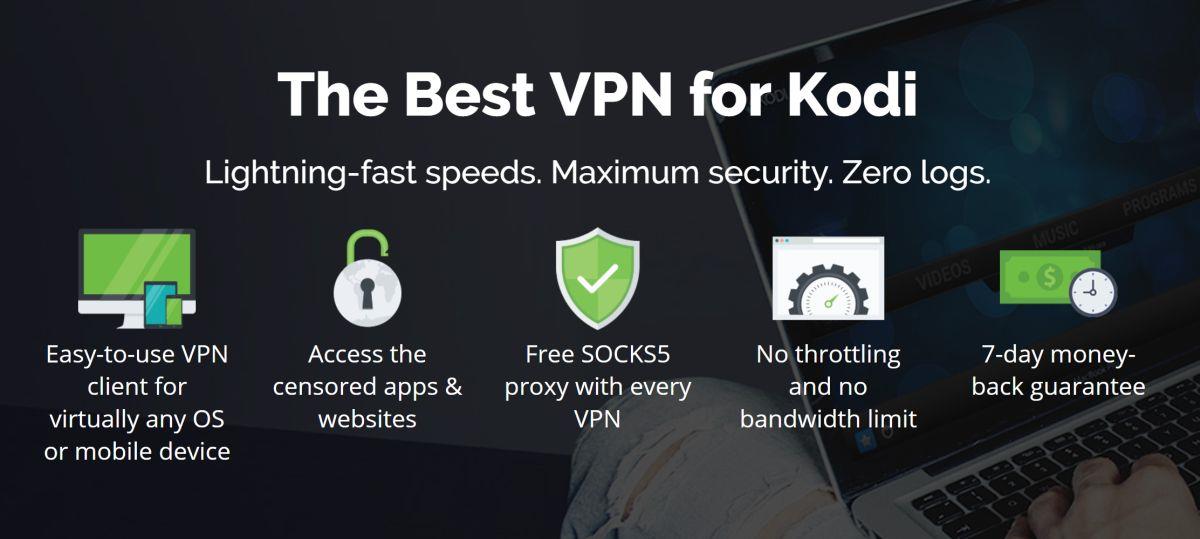
La VPN che consigliamo per l'utilizzo con SPMC è IPVanish. Offre velocità di connessione elevate, oltre 850 server in più di 60 paesi, una rigorosa politica di no-log e supporto software per Android, PC, Mac e iOS. Soddisfa tutti i nostri requisiti ed è facile da installare e utilizzare.
Se vuoi provare IPVanish, abbiamo un'offerta speciale riservata ai lettori di WebTech360 Tips ! Puoi ottenere un enorme sconto del 60% sul piano annuale, che ammonta a soli $ 4,87 al mese. C'è anche una garanzia di rimborso di 7 giorni, per permetterti di acquistare in tutta sicurezza.
Come installare il componente aggiuntivo Food Network per Kodi
La buona notizia è che, poiché l'add-on Food Network è ufficialmente supportato da Kodi, è davvero facile da installare. Non è necessario aggiungere repository di terze parti, poiché l'add-on può essere installato dal repository ufficiale di Kodi. Per installare l'add-on Food Network, basta seguire queste istruzioni passo passo:
- Inizia dalla schermata iniziale di Kodi
- Fare clic su Componenti aggiuntivi
- Clicca sull'icona che assomiglia a una scatola aperta
- Fare clic su Installa dal repository
- Vai al repository dei componenti aggiuntivi di Kodi
- Vai ai componenti aggiuntivi video
- Scorri verso il basso fino a Food Network
- Cliccandoci sopra apparirà una finestra che descrive il componente aggiuntivo. Clicca su Installa nel menu in basso.
- Attendi un minuto e vedrai una notifica una volta installato il componente aggiuntivo
- Questo è tutto!
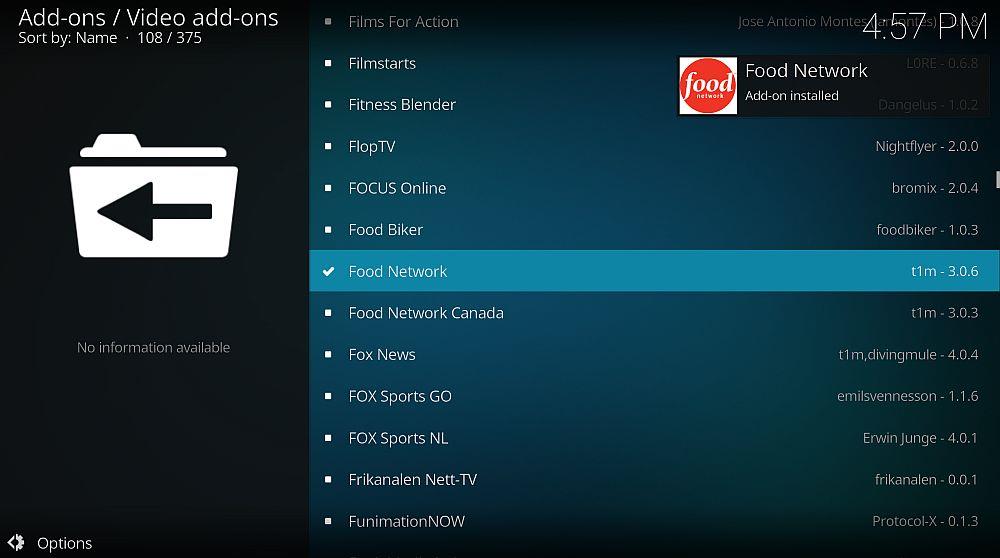
Come utilizzare il componente aggiuntivo Food Network per Kodi
Ora che il componente aggiuntivo Food Network è installato, siamo pronti per iniziare a guardare. Per accedere a tutti i gustosi contenuti video, basta seguire questi passaggi per utilizzare il componente aggiuntivo Food Network:
- Inizia dalla schermata iniziale di Kodi
- Vai ai componenti aggiuntivi
- Vai ai componenti aggiuntivi video
- Clicca su Food Network
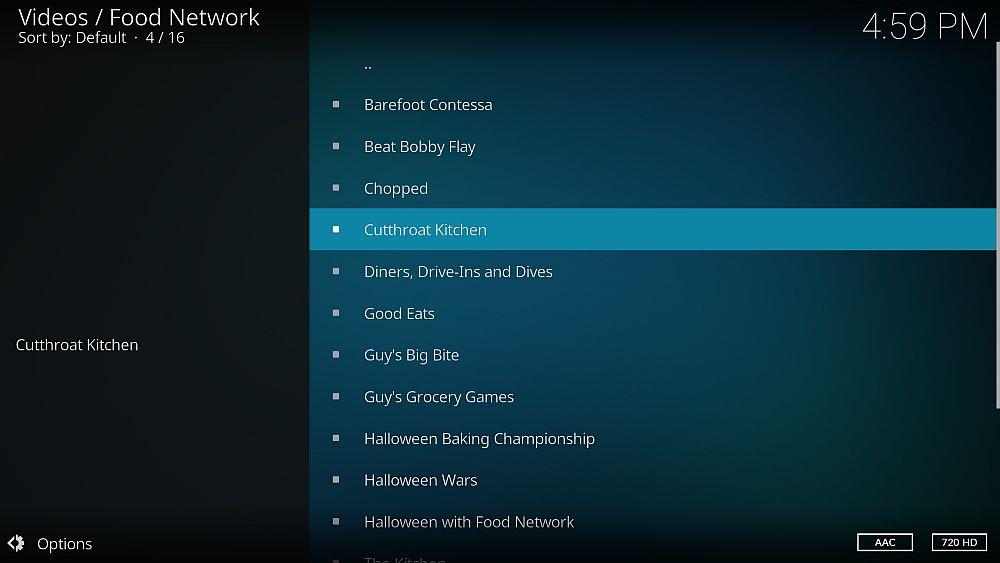
- Vedrai un elenco di programmi di Food Network , come Chopped , Good Eats , Cutthroat Kitchen e Barefoot Contessa
- Clicca sul titolo di un programma qualsiasi. Verrà visualizzato un elenco di nomi di episodi. A destra del nome dell'episodio puoi vedere la durata in minuti. In basso, puoi vedere la qualità del video (solitamente 720 HD) e il tipo di audio (solitamente AAC). Purtroppo, non è indicato quando l'episodio è stato trasmesso originariamente, quindi dovrai scegliere un episodio in base al titolo anziché alla data di messa in onda. Tuttavia, puoi vedere un riepilogo dell'episodio nel riquadro a sinistra.
- Clicca sul titolo di un episodio e lo streaming video inizierà. Trattandosi di un componente aggiuntivo ufficialmente supportato, gli streaming sono sempre veloci, affidabili e di altissima qualità.
- A differenza di altri componenti aggiuntivi, tutti gli episodi di Food Network sono dotati di sottotitoli, il che è ottimo per l'accessibilità o per chi desidera guardare in ambienti rumorosi. I sottotitoli sono attivati di default, ma se si desidera disattivarli, è sufficiente cliccare sull'icona delle impostazioni, che raffigura un ingranaggio, sul lato destro del menu in basso. Si aprirà un popup. Selezionare "Impostazioni audio e sottotitoli". Da qui è possibile attivare o disattivare i sottotitoli.
- Rilassati e goditi i contenuti di Food Network!
Conclusione
L'add-on Food Network è facile da installare e incredibilmente facile da usare. I programmi più popolari sono disponibili per la visione, con tantissimi episodi per ciascuno, così puoi rilassarti e guardare tutto il giorno, se vuoi. Lo streaming video è veloce e affidabile e la qualità è costantemente buona. Se sei un fan dei programmi di Food Network e vuoi guardarli tramite il tuo dispositivo Kodi, questo add-on è perfetto per te.
Se riscontri problemi con l'installazione o l'utilizzo del componente aggiuntivo The Food Network per Kodi, faccelo sapere nei commenti qui sotto e la nostra community potrà aiutarti a risolvere il problema.